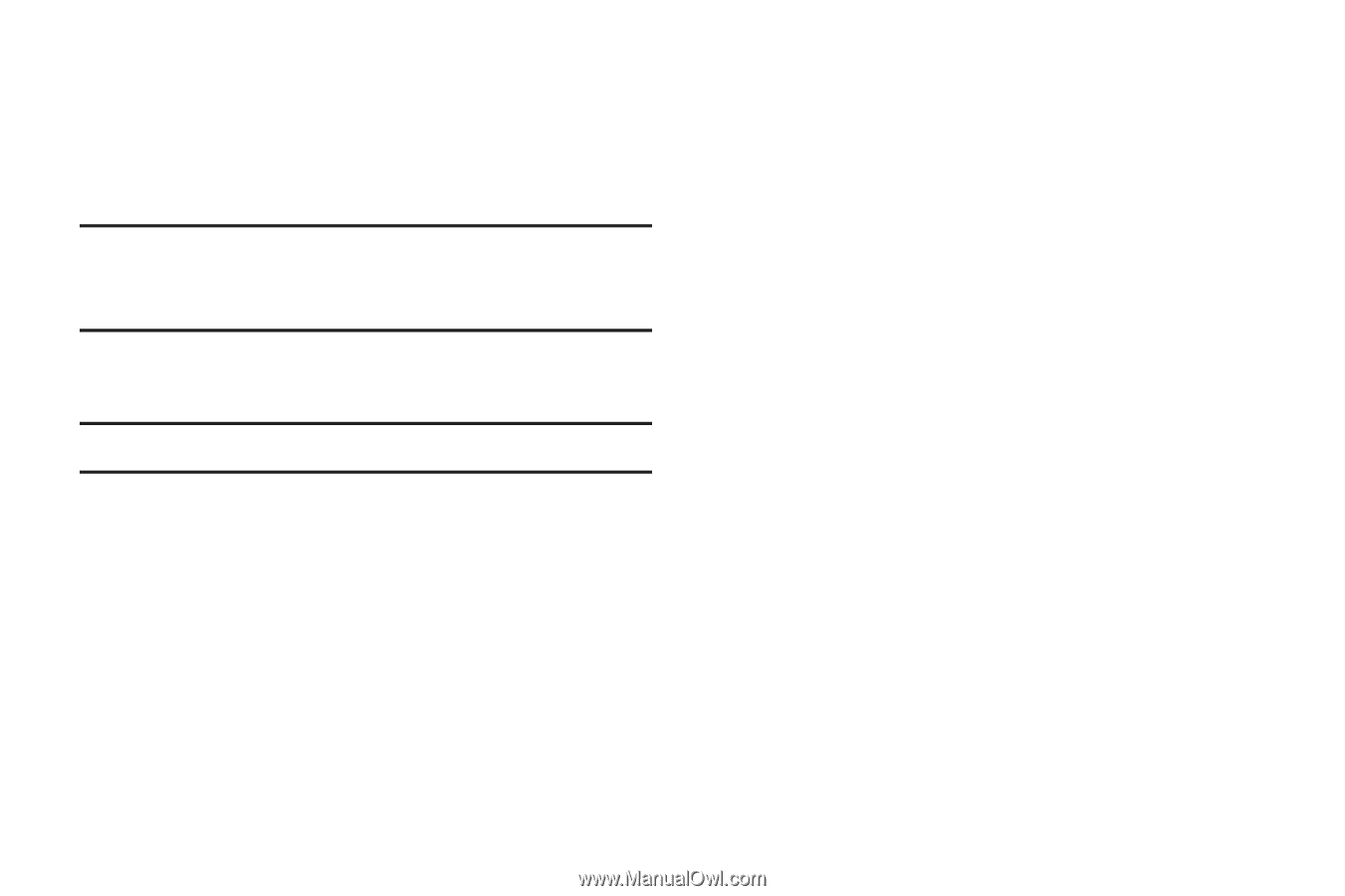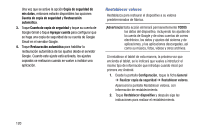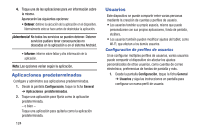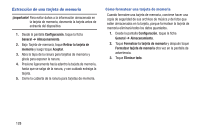Samsung SM-T900 User Manual Generic Wireless Sm-t900 Galaxy Tab Pro Kit Kat Sp - Page 128
Aplicaciones predeterminadas, Usuarios, Configuración de perfiles de usuarios
 |
View all Samsung SM-T900 manuals
Add to My Manuals
Save this manual to your list of manuals |
Page 128 highlights
4. Toque una de las aplicaciones para ver información sobre la misma. Aparecerán las siguientes opciones: • Detener: detiene la ejecución de la aplicación en el dispositivo. Normalmente esto se hace antes de desinstalar la aplicación. ¡Advertencia! No todos los servicios se pueden detener. Detener servicios pudiera tener consecuencias no deseadas en la aplicación o en el sistema Android. • Informe: informe sobre fallas y otra información de la aplicación. Nota: Las opciones varían según la aplicación. Aplicaciones predeterminadas Configure y administre sus aplicaciones predeterminadas. 1. Desde la pantalla Configuración, toque la ficha General ➔ Aplicaciones predeterminadas. 2. Toque una aplicación para fijarla como la aplicación predeterminada. - o bien - Toque una aplicación para quitarla como la aplicación predeterminada. 124 Usuarios Este dispositivo se puede compartir entre varias personas mediante la creación de cuentas y perfiles de usuario. • Los usuarios tendrán su propio espacio, mismo que puede personalizarse con sus propias aplicaciones, fondo de pantalla, etcétera. • Los usuarios también pueden modificar ajustes del tablet, como Wi-Fi, que afectan a los demás usuarios. Configuración de perfiles de usuarios Si se configuran múltiples perfiles de usuarios, varios usuarios puede compartir el dispositivo sin afectar los ajustes personalizados de otros usuarios, como cuentas de correo electrónico, preferencias de fondos de pantalla y más. 1. Desde la pantalla Configuración, toque la ficha General ➔ Usuarios y siga las instrucciones en pantalla para configurar un nuevo perfil de usuario.